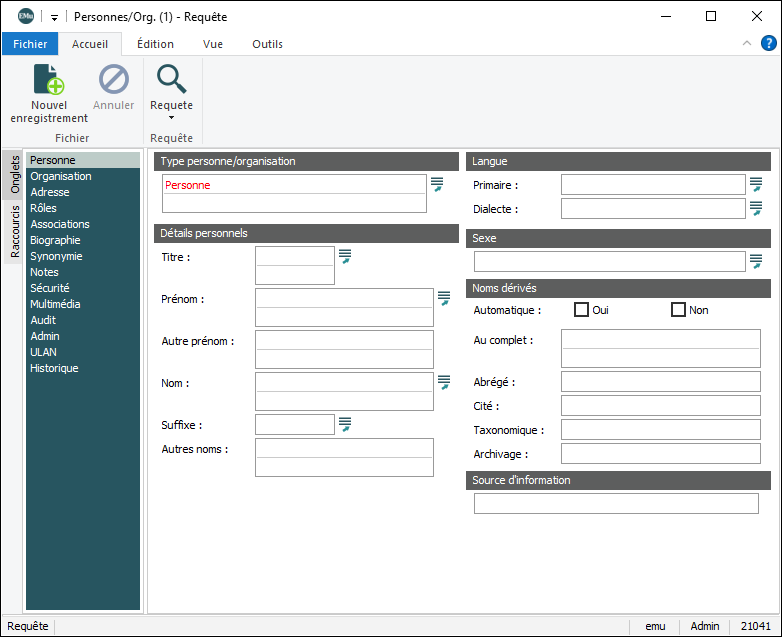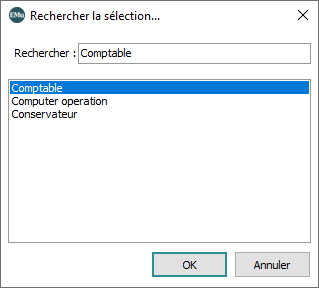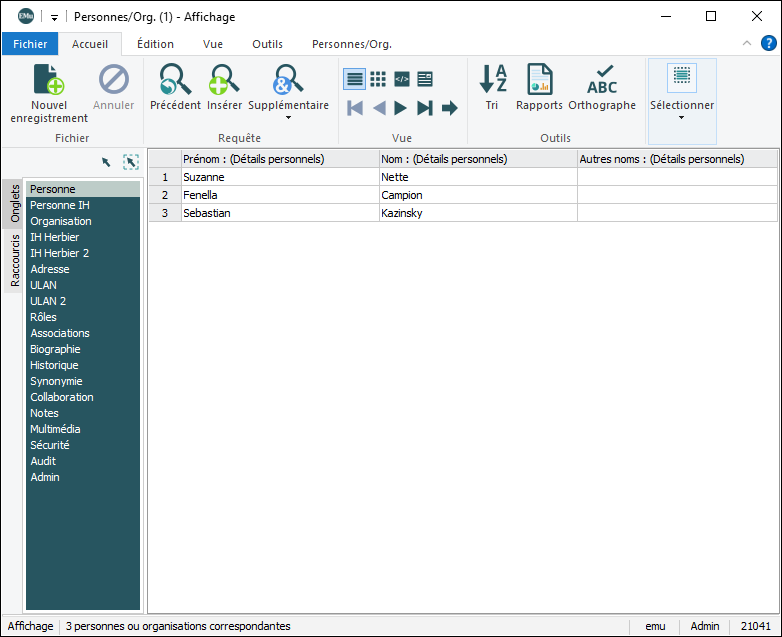EMu dispose d'un puissant moteur de recherche capable d’effectuer des recherches dans plusieurs champs et modules en une seule opération. Une recherche peut inclure à la fois des opérateurs booléens et des caractères génériques.
Pour lancer une requête :
- (Facultatif) En mode Requête, saisissez les termes de recherche dans un ou plusieurs champs d'un module.
Conseil : Si aucun terme de recherche n'est saisi, votre recherche renverra tous les enregistrements auxquels vous êtes autorisé à accéder dans le module actuel.
- Cliquez sur
 à l’onglet Accueil du ruban
à l’onglet Accueil du ruban-OU-
Utiliser le raccourci clavier,
CTRL+F
Dans l'exemple suivant, nous recherchons tous les enregistrements de Personne existant dans la Oxford University dans le rôle de Conservateur :
- Ouvrez le module Personnes / Organisations :
Dans cet exemple, le champ Type personne/organisation de l'onglet Personne a déjà une valeur Personne. Il s'agit d'une valeur de recherche par défaut qui s'affiche chaque fois qu'une nouvelle recherche est lancée. Comme pour toute valeur contenue dans un champ (sauf les valeurs en lecture seule), la valeur par défaut peut être remplacée si elle n'est pas pertinente pour la recherche que vous effectuez.
Conseil : Un texte de couleur différente peut être utilisé pour indiquer chaque mode d'écran. Dans cet exemple, le texte s'affiche en rouge en mode Requête. Voir Options de l'interface pour plus de détails sur les changements de couleur d'écran.
- Sur l'onglet Organisation, cliquer la bouton Liste de consultation
 a cote du champ Organisation
a cote du champ Organisation-OU-
Sélectionner le champ Organisation (pour que le curseur clignote dans le champ) et taper
F12.La boîte Rechercher la sélection pour le champ Organisation s'affiche :
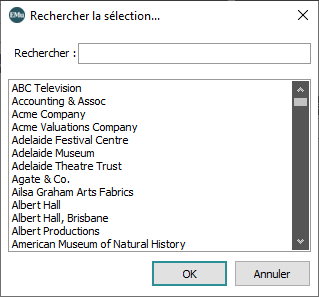
- Commencez à saisir
Oxford Universitydans la case Rechercher.Au fil de votre saisie, la surbrillance (en bleu) se déplace vers la correspondance la plus proche dans la liste des valeurs :
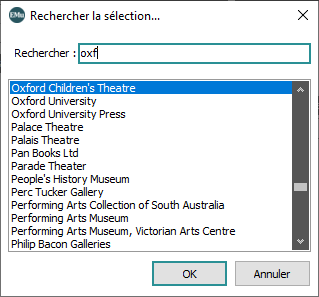
- Double-cliquez sur Oxford University dans la liste
 -OU-
-OU-Sélectionnez Oxford University dans la liste (de façon à ce qu'elle soit en surbrillance) puis cliquez sur OK.
-OU-
Une fois Oxford University en surbrillance, appuyez sur ENTRÉE.
Le champ Organisation est complété avec \"Oxford University\".
 Pourquoi y a-t-il des guillemets autour de la valeur ?
Pourquoi y a-t-il des guillemets autour de la valeur ?Lorsque vous utilisez une Liste de consultation pour saisir une valeur dans un champ en mode Requête, toutes les valeurs sont traitées comme une Phrase et saisies entre guillemets, même les mots isolés, par exemple \"Anglais\". Cela garantit qu'une valeur est recherchée précisément par rapport à sa saisie.
Conseil : Si vous ne savez pas pourquoi les guillemets sont associés à un antislash (
\"), une explication est disponible ici.Au sens strict, il n'est nécessaire d'utiliser des guillemets autour d'une phrase que si l'on souhaite qu’elle soit recherchée précisément telle que saisie dans le champ.
Si vous deviez saisir
Oxford Universitydans le champ plutôt que de le sélectionner dans la Liste de consultation, vous n'auriez pas besoin d'utiliser les guillemets car les deux valeursOxford+Universityont peu de chances de correspondre à autre chose qu'àOxford University(en fait, une recherche University Oxford permettrait également de trouver Oxford University. - Dans l'onglet Rôles, utilisez la Liste de consultation pour saisir Conservateur dans le champ Rôles.
- Lancez la recherche en cliquant sur Requête dans l'onglet Accueil du ruban (
CTRL+F).La fenêtre Progression de la recherche s'affiche et la recherche s'exécute en utilisant les critères de recherche spécifiés.
Note: Si vous voulez annuler une recherche en cours de traitement, cliquez sur Abandonner dans la fenêtre Progression de la recherche.
Lorsque la recherche est terminée, tous les enregistrements correspondant aux critères de recherche sont listés :
Vous avez lancé votre requête et une liste d'enregistrements en a résulté. Vous voulez maintenant lancer une requête totalement différente :
- Cliquez sur
 à l’onglet Accueil du ruban.
à l’onglet Accueil du ruban.Le module revient au mode Requête et efface tous les termes de recherche précédemment saisis.
Vous avez lancé votre requête et une liste d'enregistrements en a résulté. Vous ne trouvez peut-être pas l'enregistrement que vous recherchiez ou vous décidez pour une raison ou pour une autre qu'il est nécessaire de modifier les critères de recherche.
Pour modifier une requête précédente :
- Cliquez sur
 à l’onglet Accueil du ruban.
à l’onglet Accueil du ruban.Le module revient en mode Requête et tous les termes de recherche utilisés dans la recherche précédente sont conservés.
- Ajoutez ou supprimez des termes de recherche.
Conseil : Pour effacer tous les termes de recherche, sélectionnez Effacer>Effacer tout dans l'onglet Édition du ruban (ou utilisez le raccourci
SHIFT+DEL). - Cliquez sur
 pour relancer la requête.
pour relancer la requête.